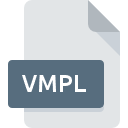
Extensión de archivo VMPL
VMware Policy Format
-
DeveloperVMware
-
Category
-
Popularidad3.5 (2 votes)
¿Qué es el archivo VMPL?
El nombre de formato completo de los archivos que usan la extensión VMPL es VMware Policy Format. El formato VMware Policy Format fue desarrollado por VMware. El formato de archivo VMPL es compatible con el software que se puede instalar en la plataforma del sistema . VMPL formato de archivo, junto con 1305 otros formatos de archivo, pertenece a la categoría Archivos de configuración. El programa más popular para manejar VMPL archivos es VMware ACE, pero los usuarios pueden elegir entre 1 diferentes programas que admiten este formato de archivo. En el sitio web oficial del desarrollador VMware, Inc. no solo encontrará información detallada sobre el software VMware ACE, sino también sobre VMPL y otros formatos de archivo compatibles.
Programas que admiten la extensión de archivo VMPL
Los archivos con el sufijo VMPL se pueden copiar a cualquier dispositivo móvil o plataforma del sistema, pero puede que no sea posible abrirlos correctamente en el sistema de destino.
¿Cómo abrir un archivo VMPL?
Los problemas para acceder a VMPL pueden deberse a varias razones. Afortunadamente, los problemas más comunes con los archivos VMPL se pueden resolver sin un conocimiento profundo de TI, y lo más importante, en cuestión de minutos. La siguiente es una lista de pautas que lo ayudarán a identificar y resolver problemas relacionados con archivos.
Paso 1. Instalar el software VMware ACE
 La causa principal y más frecuente que impide a los usuarios abrir archivos VMPL es que ningún programa que pueda manejar archivos VMPL esté instalado en el sistema del usuario. La solución más obvia es descargar e instalar VMware ACE o uno de los programas enumerados: VMware Workstation. Arriba encontrará una lista completa de programas que admiten archivos VMPL, clasificados según las plataformas del sistema para los que están disponibles. Si desea descargar el instalador VMware ACE de la manera más segura, le sugerimos que visite el sitio web VMware, Inc. y lo descargue de sus repositorios oficiales.
La causa principal y más frecuente que impide a los usuarios abrir archivos VMPL es que ningún programa que pueda manejar archivos VMPL esté instalado en el sistema del usuario. La solución más obvia es descargar e instalar VMware ACE o uno de los programas enumerados: VMware Workstation. Arriba encontrará una lista completa de programas que admiten archivos VMPL, clasificados según las plataformas del sistema para los que están disponibles. Si desea descargar el instalador VMware ACE de la manera más segura, le sugerimos que visite el sitio web VMware, Inc. y lo descargue de sus repositorios oficiales.
Paso 2. Verifica que tienes la última versión de VMware ACE
 Si los problemas con la apertura de archivos VMPL aún ocurren incluso después de instalar VMware ACE, es posible que tenga una versión desactualizada del software. Consulte el sitio web del desarrollador si hay disponible una versión más reciente de VMware ACE. A veces, los desarrolladores de software introducen nuevos formatos en lugar de los que ya son compatibles con las nuevas versiones de sus aplicaciones. La razón por la que VMware ACE no puede manejar archivos con VMPL puede ser que el software está desactualizado. La versión más reciente de VMware ACE es compatible con versiones anteriores y puede manejar formatos de archivo compatibles con versiones anteriores del software.
Si los problemas con la apertura de archivos VMPL aún ocurren incluso después de instalar VMware ACE, es posible que tenga una versión desactualizada del software. Consulte el sitio web del desarrollador si hay disponible una versión más reciente de VMware ACE. A veces, los desarrolladores de software introducen nuevos formatos en lugar de los que ya son compatibles con las nuevas versiones de sus aplicaciones. La razón por la que VMware ACE no puede manejar archivos con VMPL puede ser que el software está desactualizado. La versión más reciente de VMware ACE es compatible con versiones anteriores y puede manejar formatos de archivo compatibles con versiones anteriores del software.
Paso 3. Asignar VMware ACE a VMPL archivos
Si el problema no se ha resuelto en el paso anterior, debe asociar los archivos VMPL con la última versión de VMware ACE que haya instalado en su dispositivo. El siguiente paso no debería plantear problemas. El procedimiento es sencillo y en gran medida independiente del sistema.

El procedimiento para cambiar el programa predeterminado en Windows
- Al hacer clic en VMPL con el botón derecho del mouse, aparecerá un menú en el que debe seleccionar la opción
- Haga clic en y luego seleccione la opción
- Finalmente seleccione , señale la carpeta donde está instalado VMware ACE, marque la casilla Usar siempre esta aplicación para abrir archivos VMPL y configure su selección haciendo clic en el botón

El procedimiento para cambiar el programa predeterminado en Mac OS
- Al hacer clic con el botón derecho del mouse en el archivo VMPL seleccionado, abra el menú del archivo y seleccione
- Abra la sección haciendo clic en su nombre
- De la lista, elija el programa apropiado y confirme haciendo clic en
- Debería aparecer una ventana de mensaje informando que este cambio se aplicará a todos los archivos con la extensión VMPL. Al hacer clic en confirma su selección.
Paso 4. Asegúrese de que el archivo VMPL esté completo y sin errores
Si siguió las instrucciones de los pasos anteriores pero el problema aún no se resuelve, debe verificar el archivo VMPL en cuestión. No poder acceder al archivo puede estar relacionado con varios problemas.

1. El VMPL puede estar infectado con malware; asegúrese de escanearlo con una herramienta antivirus.
Si ocurriera que el VMPL está infectado con un virus, esta puede ser la causa que le impide acceder a él. Escanee inmediatamente el archivo con una herramienta antivirus o escanee todo el sistema para asegurarse de que todo el sistema esté seguro. El archivo VMPL está infectado con malware? Siga los pasos sugeridos por su software antivirus.
2. Compruebe si el archivo está dañado o dañado
Si obtuvo el archivo VMPL problemático de un tercero, pídale que le proporcione otra copia. Es posible que el archivo se haya copiado erróneamente y que los datos hayan perdido integridad, lo que impide acceder al archivo. Podría suceder que el proceso de descarga del archivo con la extensión VMPL se haya interrumpido y los datos del archivo estén defectuosos. Descargue el archivo nuevamente desde la misma fuente.
3. Compruebe si el usuario con el que ha iniciado sesión tiene privilegios administrativos.
Algunos archivos requieren derechos de acceso elevados para abrirlos. Cierre sesión en su cuenta actual e inicie sesión en una cuenta con suficientes privilegios de acceso. Luego abra el archivo VMware Policy Format.
4. Compruebe si su sistema puede manejar VMware ACE
Los sistemas operativos pueden tener suficientes recursos gratuitos para ejecutar la aplicación que admite archivos VMPL. Cierre todos los programas en ejecución e intente abrir el archivo VMPL.
5. Compruebe si tiene las últimas actualizaciones del sistema operativo y los controladores.
Las últimas versiones de programas y controladores pueden ayudarlo a resolver problemas con los archivos VMware Policy Format y garantizar la seguridad de su dispositivo y sistema operativo. Es posible que los archivos VMPL funcionen correctamente con el software actualizado que corrige algunos errores del sistema.
¿Quieres ayudar?
Si dispones de información adicional acerca de la extensión de archivo VMPL estaremos agradecidos si la facilitas a los usuarios de nuestra página web. Utiliza el formulario que se encuentra aquí y mándanos tu información acerca del archivo VMPL.

 Windows
Windows 

